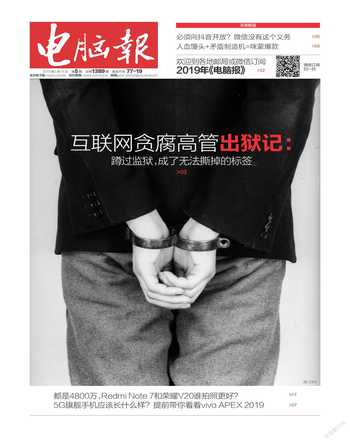让PowerPoint背景音乐淡入淡出
2019-09-10 07:22:44
电脑报 2019年5期
在日常工作中,办公者往往会在PPT文档中插入一些背景音乐,这样就可以让PPT文档表现得更完美。为了让背景音乐和文档内容融合得更好,最好能让背景音乐有一种淡入淡出的效果,那么如何才可以做出这样的效果呢?
首先启动微软PowerPoint软件,选择工具栏中的“插入”标签。点击工具栏中的“音频”按钮后,在弹出的菜单中选择“PC上的音频”命令,这样从弹出的对话框中就可以选择一个需要的音频文件。为了保证PPT文档的大小不受到影响,建议大家选择压缩格式的音频文件。接下来在PPT页面中,就可以看到一个音频控制条的符号。
选中这个音频控制条以后,接下来点击工具栏中的“播放”标签,在“淡化持续时间”选项中分别设置背景音乐渐强渐弱的时长。然后再选择“开始”列表中的“自动”选项,并且选中“循环播放,直到停止”选项,这样背景音乐就可以从头播放到尾。再将“放映时隐藏”选项选中,当播放背景音乐时音频控制条就可以自动隐藏(如图)。
设置完成以后,继续进行PPT文档的其他制作,直到整个PPT文档完成制作即可。以后当用户打开这个包含有音频信息的PPT文档时,插入其中的音频文件就会自动进行播放操作。并且在播放時会出现需要的淡入淡出的相关效果,而且PPT文档内容也不会受到任何的干扰。
猜你喜欢
城市轨道交通研究(2024年1期)2024-02-23 07:39:30
科技信息·学术版(2021年19期)2021-10-25 02:13:36
儿童故事画报(2019年12期)2019-01-07 06:26:09
网络安全技术与应用(2017年11期)2017-03-10 19:37:54
幸福家庭(2016年12期)2016-12-22 19:30:02
电脑爱好者(2015年5期)2015-09-10 07:22:44
新闻传播(2015年15期)2015-07-18 11:03:43
黄河水利职业技术学院学报(2014年2期)2014-12-02 03:01:18
电脑知识与技术(2014年18期)2014-07-28 05:05:44
移动一族(2009年3期)2009-05-12 03:14:30